电脑是我们日常办公要用到的重要工具,我们在使用深度技术win8旗舰版系统的电脑时会添加常用的工具到桌面,可是添加的桌面图标过多的话会导致桌面的操作空间变小,那么我们要怎
电脑是我们日常办公要用到的重要工具,我们在使用深度技术win8旗舰版系统的电脑时会添加常用的工具到桌面,可是添加的桌面图标过多的话会导致桌面的操作空间变小,那么我们要怎么更改桌面图标的大小来节省操作空间呢?接下来就请大家看看win8系统更改桌面图标大小的方法。
win8更改图标大小的方法:
1、首先右键点击桌面选择“查看”。
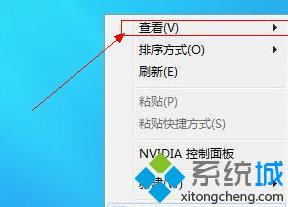
2、点击“查看”后就可以更改图标大小了。
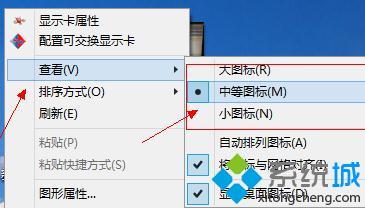
3、还可以通过调整分辨率来更改图标大小,右键点击桌面选择“屏幕分辨率”。
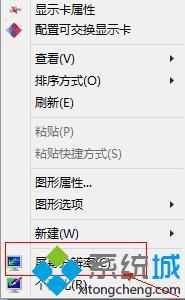
4、选择好合适的分辨率点击“确认”就可以了。
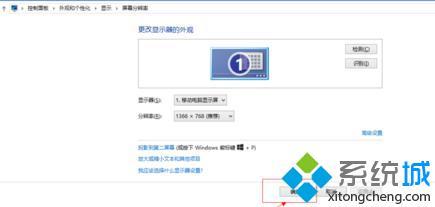
以上就是win8系统更改桌面图标大小的方法,有需要的用户可以按照上述步骤设置,希望可以帮助到你。
相关教程:怎样把我的电脑添加到桌面添加我的电脑到桌面更改电脑图标大小